在Eclipse中配置JDK环境非常重要,它是开发Java程序的基础。本文将详细介绍如何在Eclipse中配置JDK环境。
- 下载和安装JDK
首先,在Oracle官网上下载适用于您的操作系统的JDK版本。确保选择与您正在使用的Eclipse版本相对应的JDK版本。一旦下载完成,运行安装程序并按照提示完成安装。 - 启动Eclipse
在成功安装并设置好Eclipse后,双击Eclipse图标启动Eclipse。如果这是您第一次启动Eclipse,它将要求您选择工作区(Workspace)的位置。选择一个您喜欢的文件夹作为工作区位置,并单击"OK"。 - 打开"Preferences"对话框
在Eclipse中,单击窗口顶部菜单栏中的"Window",然后选择"Preferences"。 - 选择"Java"选项
在"Preferences"对话框中,在左侧导航栏中展开"Java"文件夹,并选择"Installed JREs"选项。 - 添加JDK
在"Installed JREs"选项卡中,单击右侧的"Add"按钮。 - 选择JDK目录
在弹出的"Add JRE"对话框中,选择"Standard VM",然后单击"Next"。 - 选择JRE目录
在"JRE Home"字段中,单击"Directory"按钮,然后浏览到刚刚安装的JDK目录。 - 配置JRE名称
在"JRE name"字段中,输入一个有意义的名称,以便后续引用该JDK版本。 - 指定JRE属性
在"JRE system libraries"字段中,选择"jre1.x.x_xxx"并单击"Edit"。请注意,这里的"x.x"表示JDK版本号,与您下载和安装的JDK版本相关。 - 指定执行环境
在"JRE system libraries"窗口中,选择"Execution Environment"选项卡,然后选择适用于您的JDK版本的环境,例如"JavaSE-1.x",并单击"Finish"。 - 设置默认JRE
在"Installed JREs"选项卡中,确保新添加的JDK被选中,并将其设置为默认JRE。选中该JDK,并点击下方的"Edit"按钮,然后勾选"Installed JREs"列表里的新添加的JDK,并单击"Apply and Close"。 - 检查JDK配置是否成功
打开Eclipse中的一个Java项目,然后右键单击项目并选择"Properties"。 - 验证JDK版本
在打开的"Properties"对话框中,选择"Java Build Path"选项卡。在右侧的"Libraries"选项卡中,应该会显示您刚刚配置的JDK版本。确保它是正确的版本。 - 运行Java项目
现在,您已成功配置了JDK环境,在Eclipse中可以正常运行Java项目了。但请注意,如果您已经打开了一个Java文件,您可能需要重新打开它才能使新的JDK配置生效。
总结
通过按照以上步骤,您应该已经成功配置了JDK环境,并可以在Eclipse中顺利运行Java项目了。这是一个非常重要的步骤,因为JDK是Java程序开发的基础,配置好JDK环境可以确保您的项目可以正确编译和运行。
声明:本文内容及配图由入驻作者撰写或者入驻合作网站授权转载。文章观点仅代表作者本人,不代表电子发烧友网立场。文章及其配图仅供工程师学习之用,如有内容侵权或者其他违规问题,请联系本站处理。
举报投诉
-
操作系统
+关注
关注
37文章
6905浏览量
123871 -
程序
+关注
关注
117文章
3798浏览量
81501 -
Eclipse
+关注
关注
1文章
114浏览量
21525 -
JDK
+关注
关注
0文章
82浏览量
16642
发布评论请先 登录
相关推荐
【Intel Edison试用体验】基于Eclipse的开发环境及问题解决
eclipse的方法不是打开这个eclipse.exe,而是上层目录下的一个bat的批处理文件,这个文件在启动eclipse前,配置了所有必要的环境
发表于 07-03 17:49
【芯灵思A83T试用体验】Android 开发环境配置-eclipse
之前在ubuntu中成功编译了android的源码,现在开始配置编译环境首先配置一下windows下的eclipse,安装jdk-7u15-
发表于 06-19 08:24
如何在Eclipse开发环境下配置OpenCV
1. 安装OpenCV2.0,安装时注意最好安装在根目录下,或者安装路径中没有空格和中文字符。我安装在E盘根目录下,不要忘了在系统环境变量里配置相应路径(E:\OpenCV2.0 \bin)安装时自动配置
发表于 11-26 16:09
•5次下载
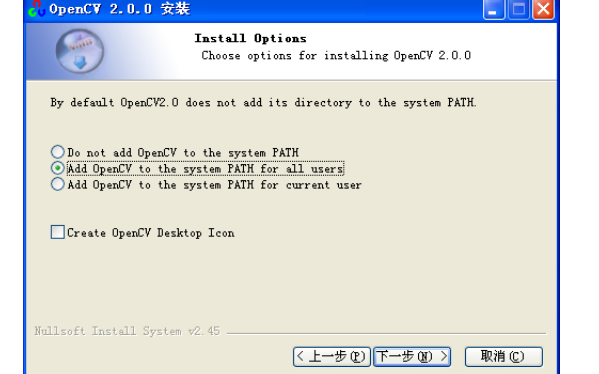
weblogic修改jdk路径
WebLogic是一个流行的Java应用服务器,可以用于部署和管理企业级Java应用程序。在WebLogic的安装和配置过程中,我们可能会遇到需要修改JDK(Java Development Kit
eclipse怎么使用命令行
在命令行中使用Eclipse来完成一些特定的任务。本文将详细介绍如何在命令行中使用Eclipse。 首先,我们需要确保已经正确安装了JDK(Java Development Kit)和
eclipse设置java运行环境
Development Kit(JDK),它是Eclipse所需的Java编译器和运行时环境。你可以在Oracle官方网站上找到JDK的最新版本,并按照指示进行安装。
eclipse配置servers识别不到jdk
Eclipse是一个广泛使用的集成开发环境(IDE),它可以帮助开发人员编写、调试和测试许多编程语言。在使用Eclipse时,可能会遇到配置servers时无法识别
idea可以运行eclipse项目吗
可以运行Eclipse项目。Eclipse是一个开发环境,主要用于Java程序的开发,但它也支持其他编程语言如C++、Python等。通过Eclipse,开发人员可以编写、调试和运行各
idea的jdk配置在哪
在开发Java应用程序时,我们通常需要配置Java开发工具包(JDK),以便能够在我们的集成开发环境(IDE)中编写和运行Java代码。本文将详细介绍如何在Idea中
如何配置jdk的环境变量
配置JDK的环境变量是在操作系统中设置一些路径,以便能够在命令提示符或终端中全局运行Java开发工具。这样,您可以在任何位置运行Java程序。 以下是一步一步的指南来配置




 如何在eclipse配置jdk环境
如何在eclipse配置jdk环境










评论